説明機能仕様ダウンロード画像使い方
シンプルなアプリケーションランチャー
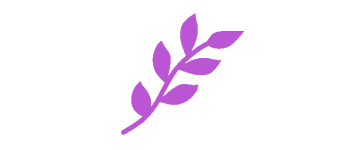
お気に入りのアプリやよく使用するアプリケーションをシステムトレイのアイコンのメニューから起動することができる、Windows 向けのシンプルなアプリケーションランチャー。
Mint の概要
Mint は、タスクバーに表示するシンプルなアプリランチャーです。
Mint の機能
Mint の主な機能です。
| 機能 | 概要 |
|---|---|
| メイン機能 | アプリケーションランチャー |
| 機能詳細 | ・アプリケーション(exe または lnk ファイル)を追加できます |
シンプルなアプリケーションランチャーです
Mint は、タスクバー(またはシステムトレイ)から任意のアプリケーションにアクセスすることができるアプリケーションランチャーです。
頻繁に使用するアプリケーションや、お気に入りのアプリケーションを複数、アイコンの右クリックメニューに追加して、アクセスすることができます。
複数のアプリまたはファイルのリンクを追加できます
Mint では、タイトルを編集したりコマンドラインパラメータを追加してアプリケーションを追加できるので、通常の Windows のタスクバーやスタートメニューよりも便利な使い方ができます。
追加可能なファイル形式は EXE と LNK ファイルなので、アプリケーションのほかに任意のファイルをリンクとして追加することもできます。また、アプリのテーマは自由にほかのカラーに変更できます。
使いやすいシンプルなアプリケーションランチャー
Mint は、特定のアプリケーション(またはファイルなどのリンク)にすばやくアクセスすることができるアプリケーションランチャーです。このアプリは、最低限の要素のみで設計されており動作は非常にスムーズです。
機能
- アプリケーションランチャー
使い方
インストール
1.インストール方法
Mint はインストール不要で使用できます。
- ダウンロードした EXE ファイルを実行するとアプリケーションを使用できます。
基本的な使い方
1.システム情報を表示する
Mint を起動するか、システムトレイのアイコンをダブルクリックすると、設定画面が開きます。
- 「Add a new app」の「Locate app」の[…]をクリックしてアプリケーションのファイル(EXE または Lnk)を選択します。
- 「App title」で、表示するアプリケーションの名前(タイトル)を設定します。
- パラメータを追加する場合は「Parameters」に追加します。
- [Add]ボタンをクリックするとアプリケーションを追加できます。
- 追加したアプリケーションは右側に表示されます。
- 追加が完了したらこの画面を閉じます。
- トレイアイコンの右クリックメニューから、アプリケーションにアクセスできます。

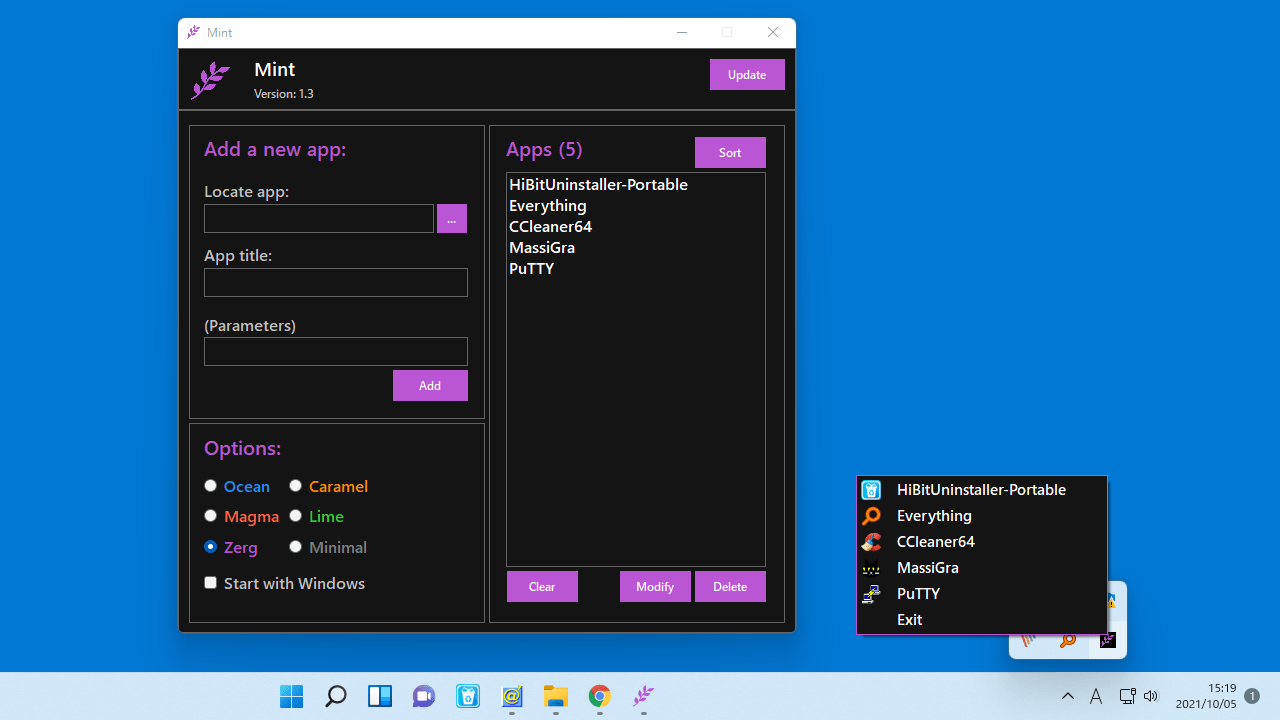
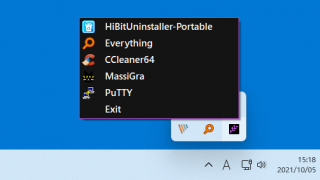
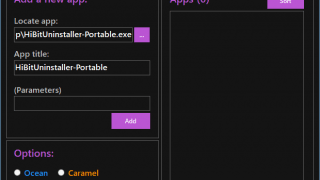
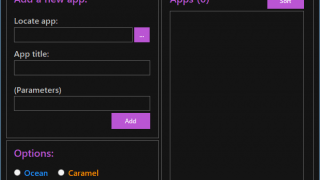
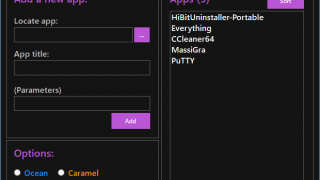


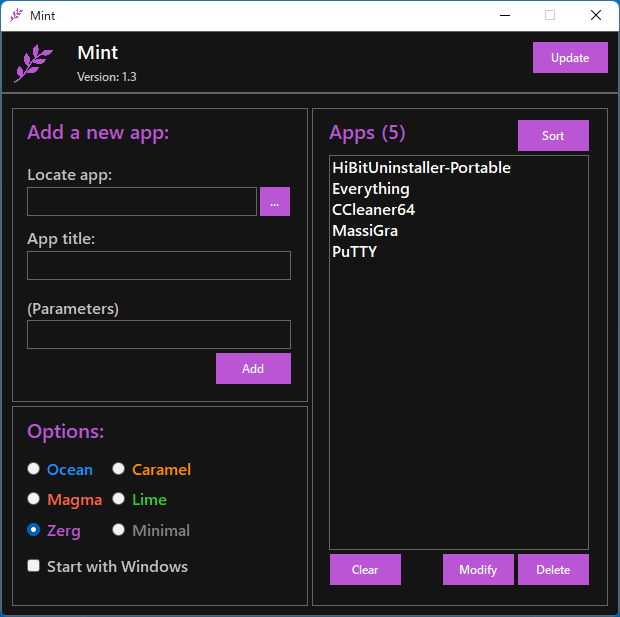
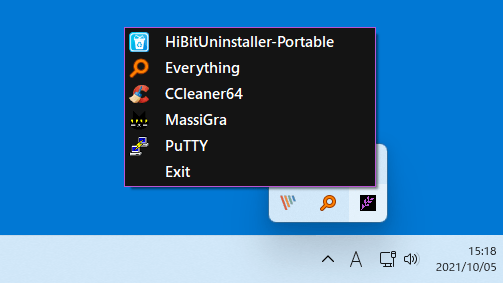
Mint は、どなたでも無料で使用できます。